Använd filter när du tilldelar appar, principer och profiler i Microsoft Intune
När du skapar en princip kan du använda filter för att tilldela en princip baserat på regler som du skapar. Med ett filter kan du begränsa tilldelningsomfånget för en princip. Använd till exempel filter för att rikta enheter med en specifik os-version eller en specifik tillverkare, endast rikta in sig på personliga enheter eller endast organisationsägda enheter med mera.
Filter är tillgängliga för:
Enheter som har registrerats i Intune, som är hanterade enheter.
Appar som hanteras av Intune, som är hanterade appar.
Hanterade appar används i MAM-scenarier (hantering av mobilprogram). MAM omfattar hantering av appar på enheter som inte har registrerats i Intune, vilket är vanligt med personligt ägda enheter. Mer information om MAM i Intune finns i Vad är Microsoft Intune apphantering?.
Du kan använda filter i följande scenarier:
- Distribuera en begränsningsprincip för Windows-enheter till endast företagets enheter på marknadsföringsavdelningen, samtidigt som personliga enheter exkluderades.
- Distribuera en iOS/iPadOS-app till endast iPad-enheterna i gruppen Ekonomianvändare.
- Distribuera en efterlevnadsprincip för Android-mobiltelefoner till alla användare i företaget och exkludera Android-mötesrumsenheter som inte stöder inställningarna för efterlevnadsprinciper för mobiltelefoner.
- På personligt ägda enheter distribuerar du en appkonfigurationsprincip för en specifik apptillverkare eller en appskyddsprincip som kör en specifik os-version.
Filter omfattar följande funktioner och fördelar:
- Förbättra flexibiliteten och kornigheten när du tilldelar Intune principer och appar.
- Används när appar, principer och profiler tilldelas. De riktar sig dynamiskt mot hanterade enheter baserat på enhetsegenskaper och hanterade målappar baserat på de appegenskaper som du anger.
- Kan inkludera eller exkludera enheter eller appar i en specifik grupp baserat på kriterier som du anger.
- Kan skapa en fråga med enhets- eller appegenskaper baserat på olika egenskaper, till exempel enhetsplattform eller programversion.
- Kan användas och återanvändas i flera scenarier i läget "Inkludera" eller "Exkludera".
Den här funktionen gäller för:
Hanterade enheter på följande plattformar:
- Android-enhetsadministratör
- Android enterprise
- Android (AOSP)
- iOS/iPadOS
- macOS
- Windows 10/11
Hanterade appar på följande plattformar:
- Android
- iOS/iPadOS
- Windows
Den här artikeln beskriver filterarkitekturen och visar hur du skapar, uppdaterar och tar bort ett filter.
Viktigt
Microsoft Intune upphör stödet för hantering av Android-enhetsadministratörer på enheter med åtkomst till Google Mobile Services (GMS) den 30 augusti 2024. Efter det datumet är enhetsregistrering, teknisk support, felkorrigeringar och säkerhetskorrigeringar otillgängliga. Om du för närvarande använder hantering av enhetsadministratörer rekommenderar vi att du växlar till ett annat Android-hanteringsalternativ i Intune innan supporten upphör. Mer information finns i Avsluta stöd för Android-enhetsadministratör på GMS-enheter.
Så här fungerar filter
Innan en princip tillämpas på en app eller enhet utvärderar filter dynamiskt tillämpligheten. Här är en översikt över bilden:
Du skapar ett återanvändbart filter baserat på en app- eller enhetsegenskap. I exemplet är enhetsfiltret för iPhone XR-enheter.
Du tilldelar en princip till gruppen. I tilldelningen lägger du till filtret i inkluderings- eller exkluderingsläge. Du kan till exempel "inkludera" iPhone XR-enheter eller "exkludera" iPhone XR-enheter från principen.
Filtret utvärderas när enheten registreras, checkar in med Intune-tjänsten eller när som helst som en princip utvärderas.
Du ser filterresultaten baserat på utvärderingen. Till exempel gäller appen eller principen, eller så gäller den inte.
Begränsningar
Det finns några allmänna begränsningar när du skapar filter:
- För varje klientorganisation kan det finnas upp till 200 filter.
- Varje filter är begränsat till 3 072 tecken.
- För hanterade enheter måste enheterna registreras i Intune.
- För hanterade appar gäller filter för appskyddsprinciper och appkonfigurationsprinciper. De gäller inte för andra principer, till exempel efterlevnads- eller enhetskonfigurationsprofiler.
Förutsättningar
- Logga in som Intune administratör. Mer information om Intune roller finns i Rollbaserad åtkomstkontroll (RBAC) med Microsoft Intune.
Skapa ett filter
Logga in på Intune administrationscenter.
Välj Administrationsfilter>för klientorganisation > Skapa.
Du kan också skapa filter i:
- Enheter>Filter
- Apps>Filter
Välj Hanterade enheter eller Hanterade appar:
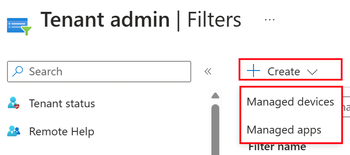
Kom ihåg att hanterade enheter är enheter som registrerats i Intune och som vanligtvis ägs av organisationerna. Hanterade appar är för enheter som inte har registrerats i Intune och som vanligtvis ägs av slutanvändare.
Ange följande egenskaper i Grundinställningar:
Filternamn: Ange ett beskrivande namn för filtret. Namnge dina filter så att du enkelt kan identifiera dem senare. Ett bra filternamn är till exempel Versionsfilter för Windows-operativsystem.
Beskrivning: Ange en beskrivning för filtret. Denna inställning är valfri, men rekommenderas.
Plattform: Välj din plattform. Dina alternativ:
Hanterade enheter:
- Android-enhetsadministratör
- Android enterprise
- Android (AOSP)
- iOS/iPadOS
- macOS
- Windows 10 och senare
Hanterade appar:
- Android
- iOS/iPadOS
- Windows
Välj Nästa.
I Regler finns det två sätt att skapa en regel: Använd regelverktyget eller använd regelsyntaxen.
Regelbyggare:
Och/eller: När du har lagt till ett uttryck kan du lägga till i uttrycket med hjälp av
andalternativen elleror.Egenskap: Välj en egenskap för regeln, till exempel enhet eller operativsystems-SKU.
Operator: Välj operatorn i listan, t.ex
equals. ellercontains.Värde: Ange värdet i uttrycket. Ange till exempel
10.0.18362för os-versionen ellerMicrosoftför tillverkaren.Lägg till uttryck: När du har lagt till egenskapen, operatorn och värdet väljer du Lägg till uttryck:

Uttrycket som du skapade läggs automatiskt till i regelsyntaxredigeraren.
Regelsyntax:
Du kan också ange regeluttrycket manuellt och skriva egna regler i regelsyntaxredigeraren. I Regelsyntax väljer du Redigera:
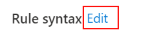
Uttrycksverktyget öppnas. Ange uttryck manuellt, till exempel
(device.osVersion -eq "10.0.18362") and (device.manufacturer -eq "Microsoft"):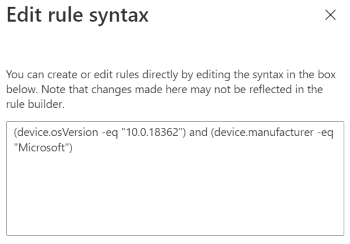
Mer information om hur du skriver egna uttryck finns i Enhets- och appegenskaper, operatorer och regelredigering när du skapar filter.
Välj OK för att spara uttrycket.
Tips
- När du skapar en regel verifieras den för rätt syntax och eventuella fel visas.
- Om du anger syntax som inte stöds av den grundläggande regelverktyget inaktiveras regelverktyget. Om du till exempel använder kapslad parentes inaktiveras den grundläggande regelverktyget.
Välj Förhandsgranska enheter. En lista över registrerade enheter som matchar filtervillkoren visas.
I den här listan kan du också söka efter enheter efter enhetsnamn, operativsystemversion, enhetsmodell, enhetstillverkare med mera:
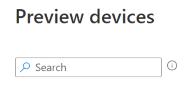
Obs!
När du väljer Förhandsgranska enheter för en egenskap som är i förhandsversion får du ett
You cannot use Filter preview with experimental propertiesmeddelande. Även om du inte kan förhandsgranska egenskapen kan du fortsätta att använda egenskapen i dina filter.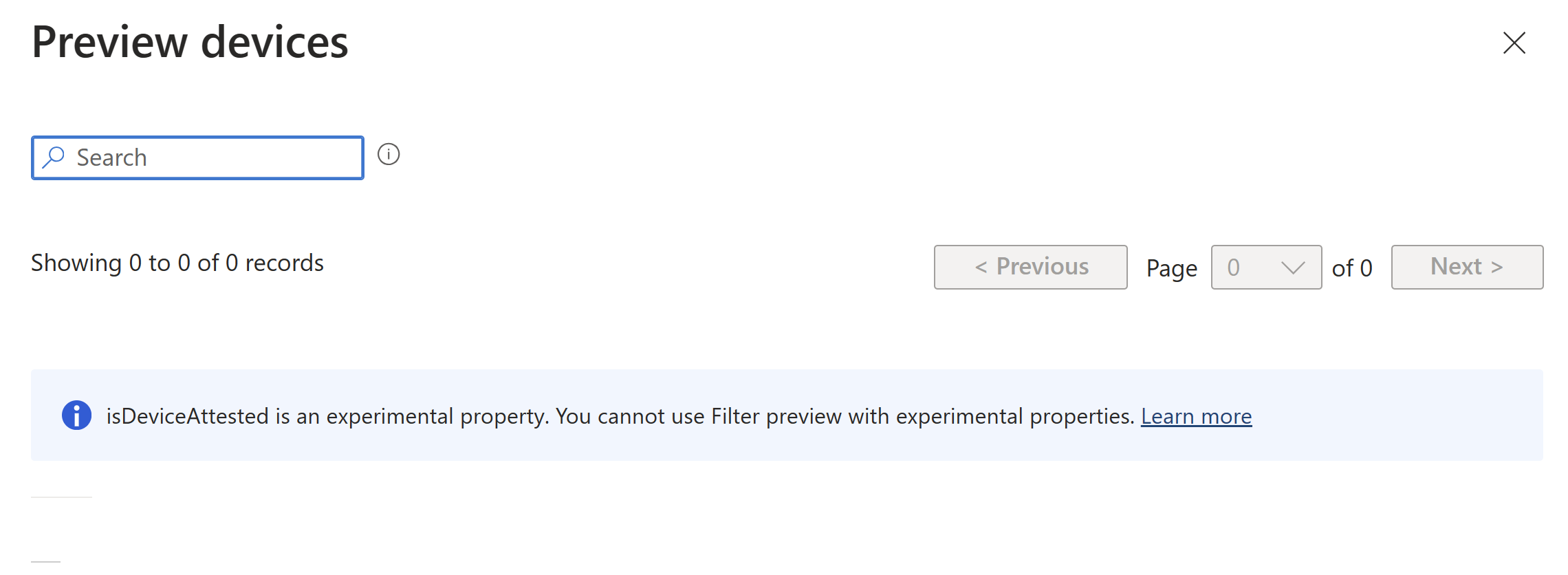
Välj Nästa.
Under Omfångstaggar (valfritt), tilldelar du en tagg för att filtrera profilen till specifika IT-grupper, till exempel
US-NC IT TeamellerJohnGlenn_ITDepartment. Mer information om omfångstaggar finns i Använda RBAC och omfångstaggar för distribuerad IT.Välj Nästa.
Granska inställningarna under Granska + skapa. När du väljer Skapa sparas ändringarna. Filtret skapas och är redo att användas. Filtret visas också i filterlistan.
Använda ett filter
När filtret har skapats är det redo att användas när du tilldelar dina appar eller principer.
I Intune administrationscenter går du till dina appar, efterlevnadsprinciper eller konfigurationsprofiler. En lista över vad som stöds finns i arbetsbelastningar som stöds när du skapar filter. Välj en befintlig princip eller skapa en ny princip.
Välj till exempelEnhetsefterlevnad> och välj en befintlig princip. Välj Egenskaper>Tilldelningar>Redigera:
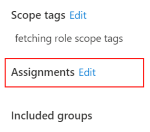
Tilldela principen till en användargrupp eller en enhetsgrupp.
Välj Redigera filter. Dina alternativ:
Använd inte ett filter: Alla målanvändare eller enheter får appen eller principen utan filtrering.
Inkludera filtrerade enheter i tilldelningen: Enheter som matchar filtervillkoren tar emot appen eller principen. Enheter som inte matchar filtervillkoren tar inte emot appen eller principen.
En lista över filter som matchar principplattformen visas.
Exkludera filtrerade enheter i tilldelning: Enheter som matchar filtervillkoren tar inte emot appen eller principen. Enheter som inte matchar filtervillkoren tar emot appen eller principen.
En lista över filter som matchar principplattformen visas.
Välj ditt befintliga filter >Välj.
Välj till exempel Inkludera filtrerade enheter i tilldelningen och välj filtret:
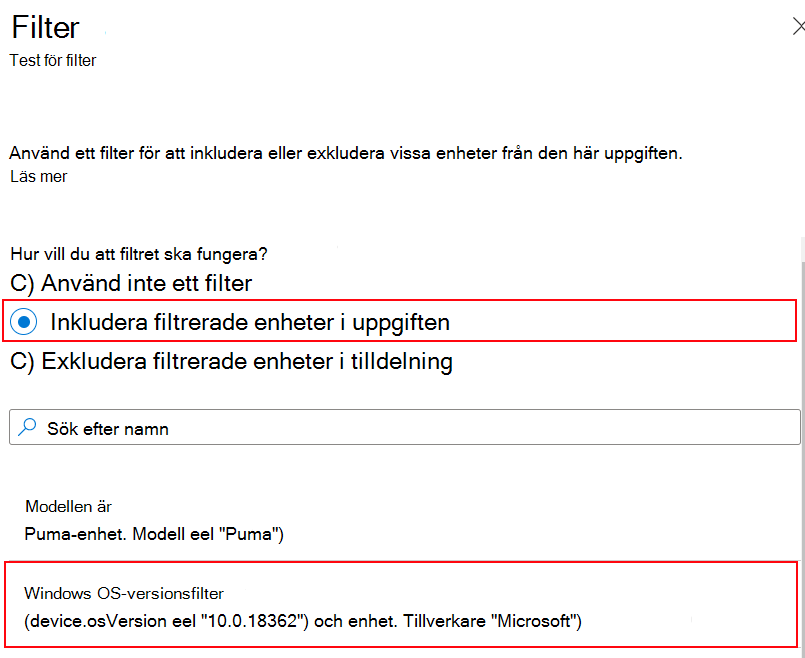
Spara ändringarna genom att välja Granska och spara>Spara.
När enheten checkar in med Intune-tjänsten utvärderas egenskaperna som definierats i filtret och avgör om appen eller principen ska tillämpas.
Filtrera dina befintliga filter
När du har skapat ett filter kan du filtrera den befintliga listan med filter efter plattform och profiltyp (hanterade enheter eller hanterade appar).
I Intune administrationscenter väljer duAdministrationsfilter för klientorganisation>. En lista över alla filter visas.
Du kan också gå till Enhetsfilter> ellerAppfilter>.
Välj Lägg till filter:
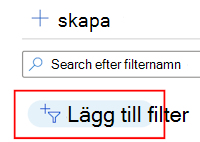
Du kan filtrera listan efter filtertyp eller plattform:
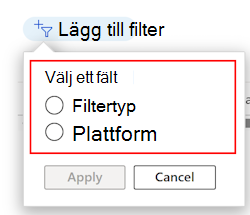
Välj Filtertyp>Använd. Välj sedan Hanterade enheter eller Hanterade appar>Tillämpa. Listan över filter filtreras baserat på ditt val.
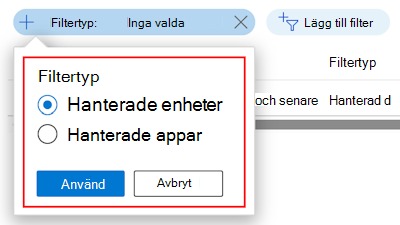
Lägg till ytterligare ett filter och välj Plattform>tillämpa. Välj din plattform i listan, till exempel Windows 10 och senare>Använd. Listan över filter filtreras baserat på ditt val.
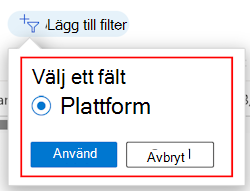
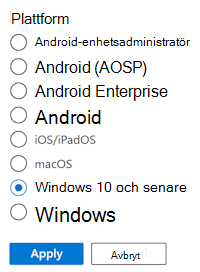
Granska tilldelningarna
När filtret har tilldelats dina principer kan du se alla principer som använder filtret.
I Intune administrationscenter väljer duAdministrationsfilter för klientorganisation>. En lista över alla filter visas.
Du kan också gå till Enhetsfilter> ellerAppfilter>.
Välj det filter som du vill granska > fliken Associerade tilldelningar.
Sidan visar alla appar och principer som använder filtret, de grupper som tar emot filtertilldelningarna och filterläget (Inkludera eller Exkludera):
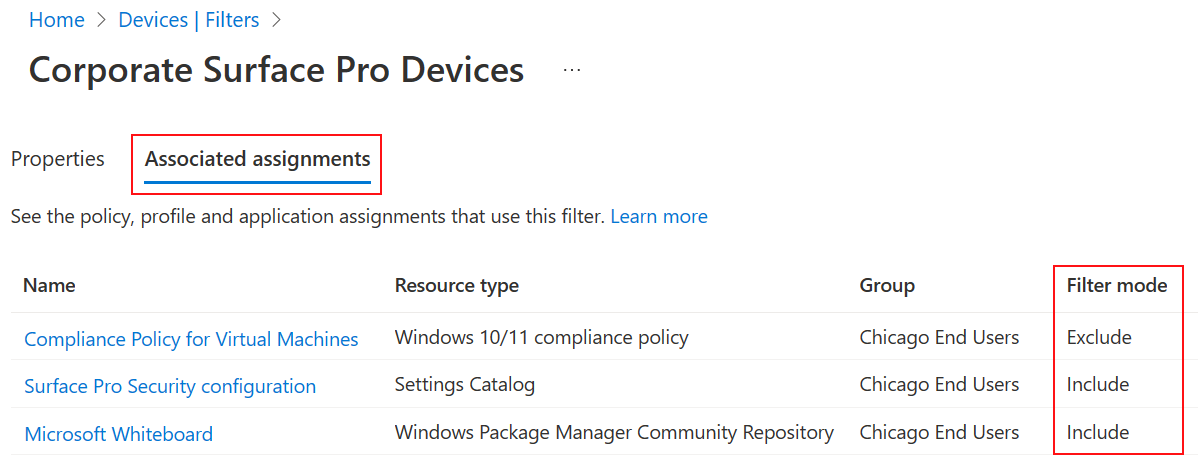
Ändra ett befintligt filter
När ett filter har skapats kan det också ändras eller uppdateras.
I Intune administrationscenter väljer duAdministrationsfilter för klientorganisation>. En lista över alla filter visas.
Du kan också uppdatera filter i Enhetsfilter> ellerAppfilter>.
Om du vill uppdatera ett befintligt filter väljer du det filter som du vill ändra. Välj Redigera regler> och gör dina ändringar:
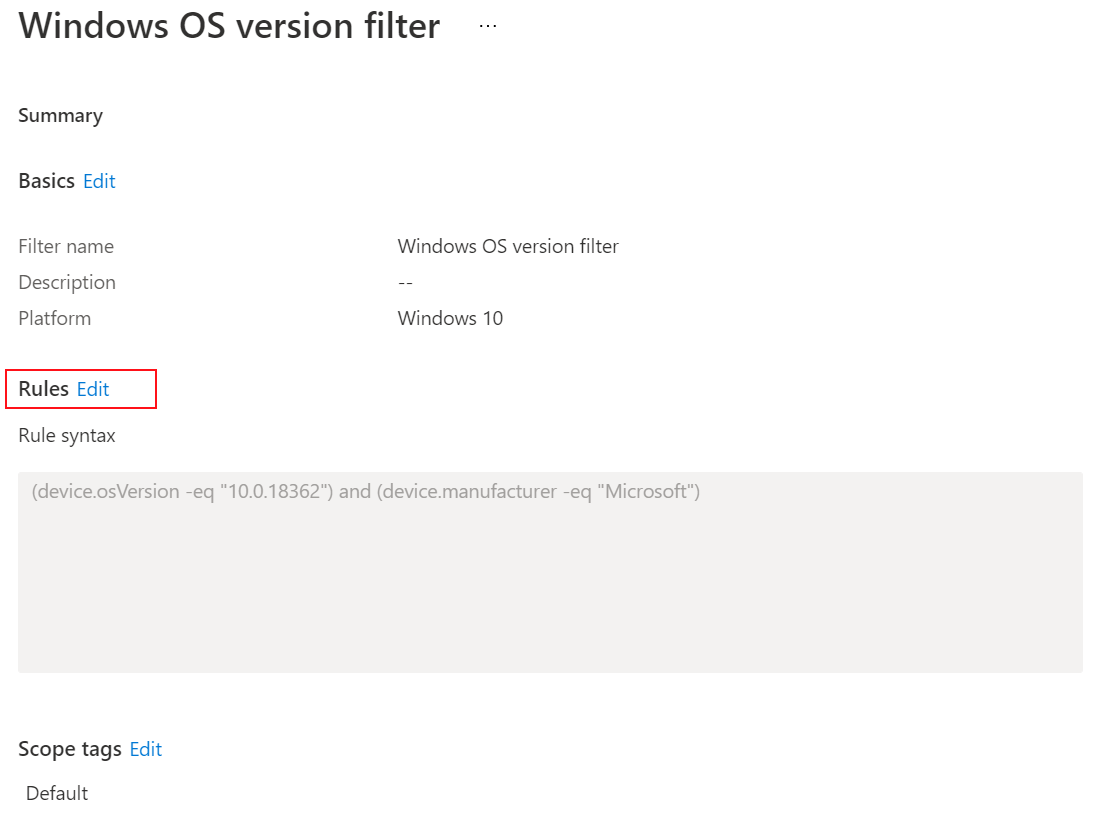
Spara ändringarna genom att välja Granska och spara>Spara.
Ta bort ett filter
I Intune administrationscenter väljer duAdministrationsfilter för klientorganisation>. En lista över alla filter visas.
Du kan också ta bort filter i Enhetsfilter> eller Appfilter>.
Bredvid filtret väljer du ellipserna (...) och väljer Ta bort:

Om du vill ta bort ett filter måste du ta bort filtret från alla principtilldelningar. I annat fall visas följande fel när du försöker ta bort filtret:
Unable to delete assignment filter – An assignment filter is associated with existing assignments. Delete all the assignments for the filter and try again.
Nästa steg
Feedback
Kommer snart: Under hela 2024 kommer vi att fasa ut GitHub-problem som feedbackmekanism för innehåll och ersätta det med ett nytt feedbacksystem. Mer information finns i: https://aka.ms/ContentUserFeedback.
Skicka och visa feedback för
